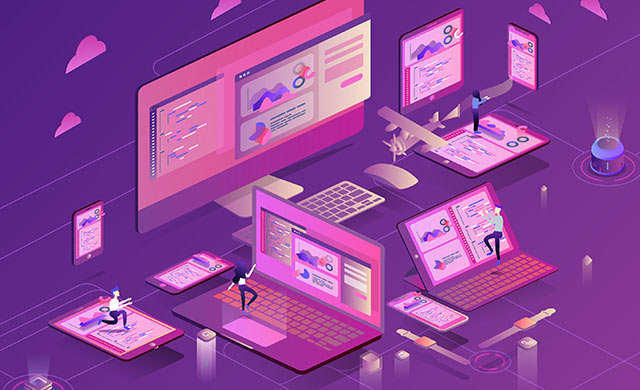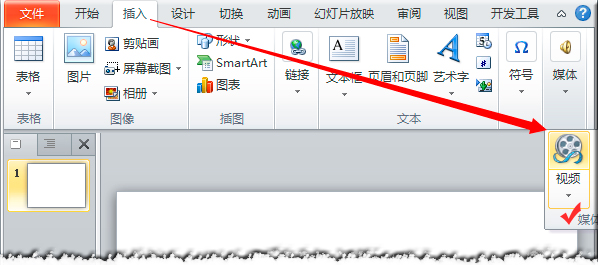- 简约风ppt背景:淡雅清新的情侣恋人幻灯片背景图片下载
- ppt制作教程步骤:写给想成为出色演讲者的十点建议
- ppt动画制作教程:4大精选方法,助你完成知识分享类PPT标题文案!
- ppt用什么字体比较好:做PPT不知道用什么字体才好?这份常用的字体搭配推荐一定要收下
下面的是PPT教程网给你带来的相关内容:
ppt如何插入视频:三分钟!制作超炫酷的PPT动态背景! | 100个PPT技巧·02期
啥也不说,先看效果:

(动图:炫酷粒子)
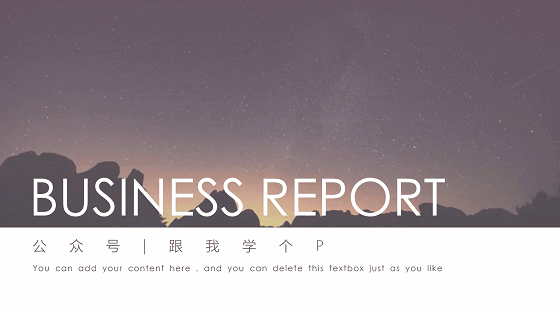
(动图:唯美星空)
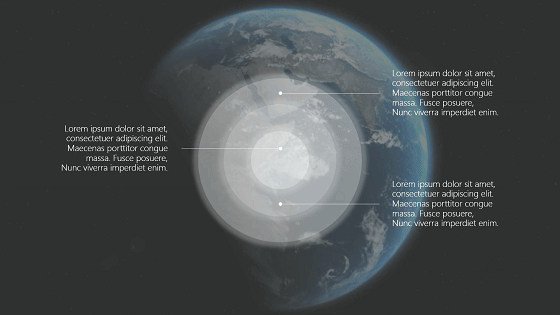
(动图:大气地球)
实际上这些动态背景都是视频,把它们放置到母版或者页面最底层,就能当做动态背景使用了。
下面就讲讲如何把视频插入PPT中充当背景。
▎方法一:于母版中插入视频
a、点击【视图】-【幻灯片母版】-【插入】-【音频】-【PC上的音频】,插入视频素材:
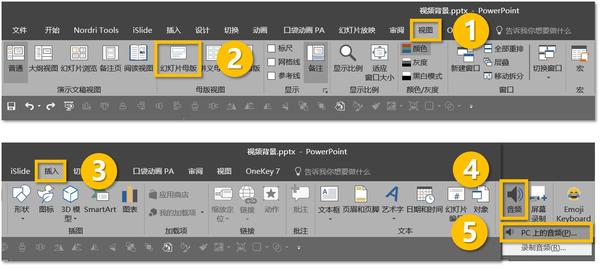
▼

b、选中视频,点击【播放】-在开始选项中选择【自动】(这样才能实现自动播放)-在【循环播放,直到停止】前的方框打勾(这样才能实现循环播放)-点击【幻灯片母版】-【关闭幻灯片母版】,回到普通页面:

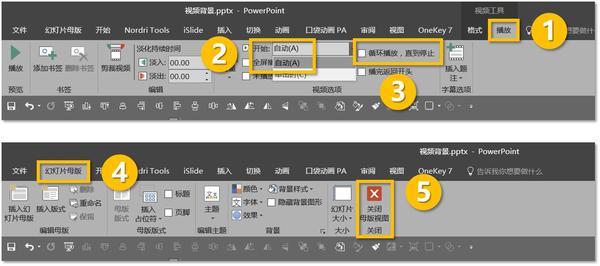
▼
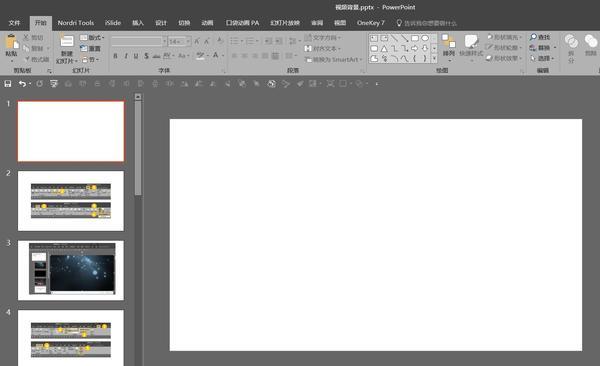
c、点击【开始】-【版式】-插入刚刚设计好的视频背景母版,然后爱咋设计就咋设计吧:
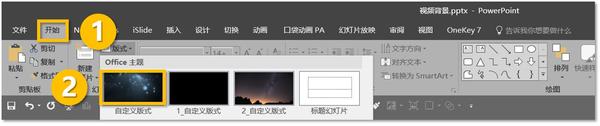
▼
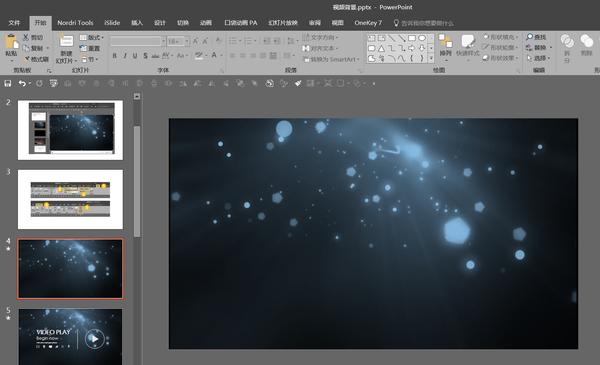
▼
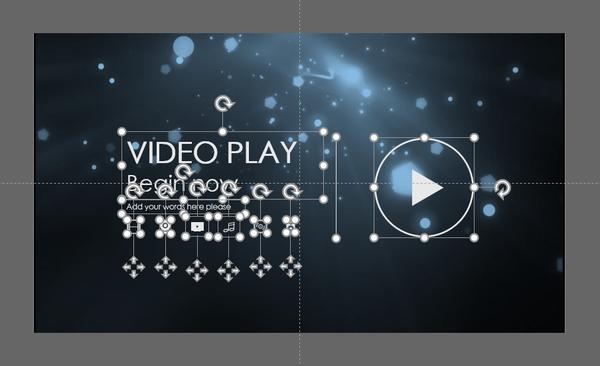
▼
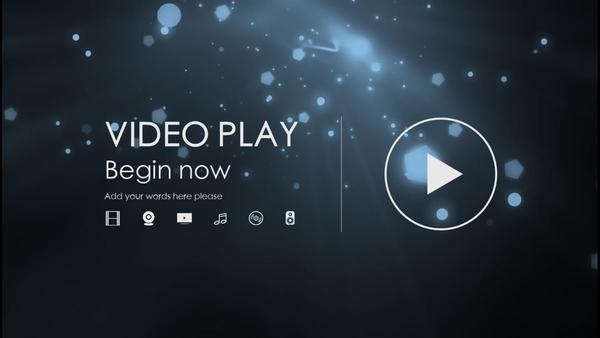
▎方法二:直接插入视频
a、点击【插入】-【音频】-【PC上的音频】,插入视频素材:
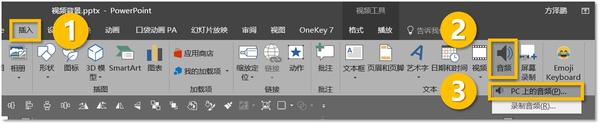
▼

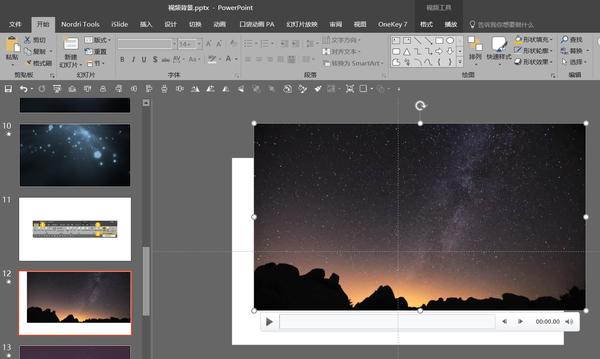
b、选中视频,点击【播放】-在开始选项中选择【自动】-在【循环播放,直到停止】前的方框打勾:
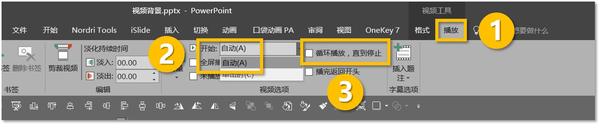
c、最后,该咋设计也就咋设计吧:
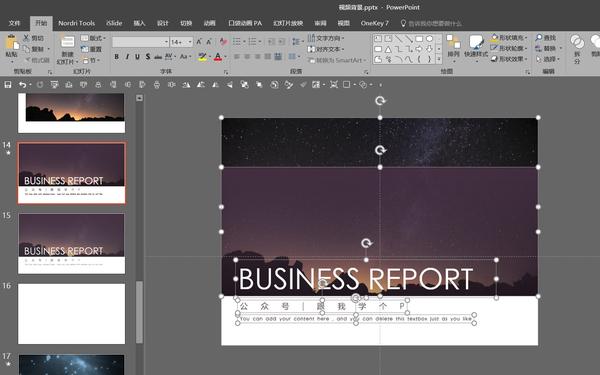
▼
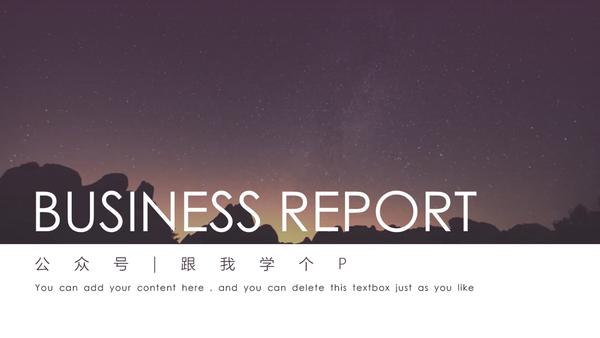
▎常见问题
问:在母版中插入视频与直接插入视频有什么区别?
答:如果你需要在多张页面中使用同个背景,那么使用母版就有助于减少PPT文件大小,而直接插入视频则便于编辑页面(比如便于移动视频位置)。
问:使用动态背景有什么需要注意的?
答:如果你需要在多张页面中使用同个背景,或者需要在这页PPT上停留很长时间,那么你最好不要挑选看上去眼花缭乱的素材(比如文首的“炫酷粒子”素材),不然观众的注意力会被分散到背景上。
问:动态视频素材哪里找?
答:文中示范所用的素材都是从千图网找的ppt如何插入视频:三分钟!制作超炫酷的PPT动态背景! | 100个PPT技巧·02期,因为免费…当然也有很多优秀的素材网站ppt如何插入视频,大部分都是收费的,不过收费素材的质量更高。
好了,本期教程到此结束~感谢原作者“小鱼”投稿!
我是小木,跟哥混,有P用!
感谢你支持pptjcw.com网,我们将努力持续给你带路更多优秀实用教程!
上一篇:做ppt用什么软件:做PPT用什么软件比较好?可以制造出比较好的动画效果? 下一篇:ppt插入视频:PPT直接插入图片太没意思了!试试看这样做......
郑重声明:本文版权归原作者所有,转载文章仅为传播更多信息之目的,如作者信息标记有误,请第一时间联系我们修改或删除,多谢。